لضمان الحماية الكاملة لجهاز الكمبيوتر الشخصي الخاص بك من البرامج الضارة ، من الضروري تثبيت مجمع حماية مضاد للفيروسات في الوقت المناسب. Kaspersky Anti-Virus هو الضامن الأمني لجهاز الكمبيوتر الخاص بك. يتطلب تثبيت مفتاح ترخيص لهذا المنتج عدة خطوات.
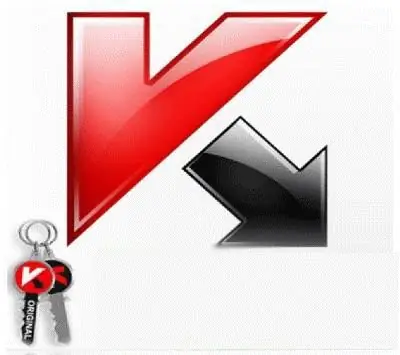
ضروري
برنامج Kaspersky Anti-Virus ، ملف مفتاح الترخيص
تعليمات
الخطوة 1
لكي يعمل برنامج مكافحة الفيروسات بكامل طاقته ، تحتاج إلى تنشيطه. تتم هذه العملية باستخدام برنامج مكافحة الفيروسات المثبت وملف الترخيص الذي تم شراؤه. لذلك ، أولاً وقبل كل شيء ، يجب عليك تثبيت منتج Kaspersky Lab نفسه. بوجود اتصال بالإنترنت ، تتاح لكل مستخدم للكمبيوتر الفرصة لتنزيل حزمة توزيع التطبيق من الموقع الرسمي لمطور المنتج (kaspersky.ru/products). للتنزيل ، استخدم مدير التنزيل المضمن في متصفحك أو برنامج جهة خارجية (Download Master).
الخطوة 2
ابدأ عملية تثبيت برنامج مكافحة الفيروسات. ستظهر أمامك نافذة معالج التثبيت ، والتي ستخبرك بأفضل الخيارات لتثبيت هذا البرنامج. عند الانتهاء من التثبيت ، سيطلب المعالج إعادة تشغيل لاحقة. اتفق مع هذا الإجراء. بعد إعادة تشغيل النظام ، سيتم تحميل برنامج Kaspersky Anti-Virus تلقائيًا مع باقي البرامج. يمكنك اكتشاف تشغيل برنامج مكافحة الفيروسات هذا عند ظهور شاشة الترحيب. يجب أن تظهر أيقونة البرنامج في الزاوية اليمنى العليا.
الخطوه 3
في النافذة الرئيسية للبرنامج (على اليسار) حدد "تفعيل". في نافذة "تنشيط نسختك" هناك كتلة "شراء مفتاح جديد". في هذه الكتلة ، حدد "تثبيت مفتاح".
الخطوة 4
في النافذة التالية ، حدد "تنشيط المفتاح المستلم مسبقًا". انقر فوق الزر "استعراض" وحدد المسار إلى ملف المفتاح الذي اشتريته من موقع المطور. انقر فوق "فتح".
الخطوة الخامسة
في النافذة التي تفتح ، انقر على زري "التالي" و "إنهاء".






